Office 365 имеет одно приложение для публикации. Другие приложения в пакете повышения производительности предназначены для создания документов, электронных таблиц, презентаций и т.д. Которые будут просматриваться на обычных экранах и распечатываться для обычного использования. Эти файлы, скорее всего, будут использоваться совместно, поэтому вполне естественно, что используемые в них изображения будут сжаты, чтобы размер файла не был слишком большим.
Конечный результат дает вам изображения, которые визуально прекрасны и не слишком велики. Чтобы делиться ими или отправлять по электронной почте. Тем не менее, вы можете отключить сжатие изображений в Office 365, если вам нужно использовать изображения высокого качества в файле.
Сжатие изображения можно отключить для каждого файла или для всех файлов. Если вы решите отключить его для всех файлов, вам все равно придется отключить его для каждого приложения. Например если вы отключите сжатие изображений для всех документов Word. Оно все равно будет включено для всех листов Excel. Вы должны отключить его отдельно в Excel.
Отключить сжатие изображений в Office 365
Гайд в разделе MS Офис Как отключить сжатие изображений в Office 365 содержит информацию, советы и подсказки, которые помогут изучить самые важные моменты и тонкости вопроса….
Поскольку сжатие изображений применяется отдельно для каждого файла, откройте файл, который вы хотите отключить. Перейдите в FileOptions.
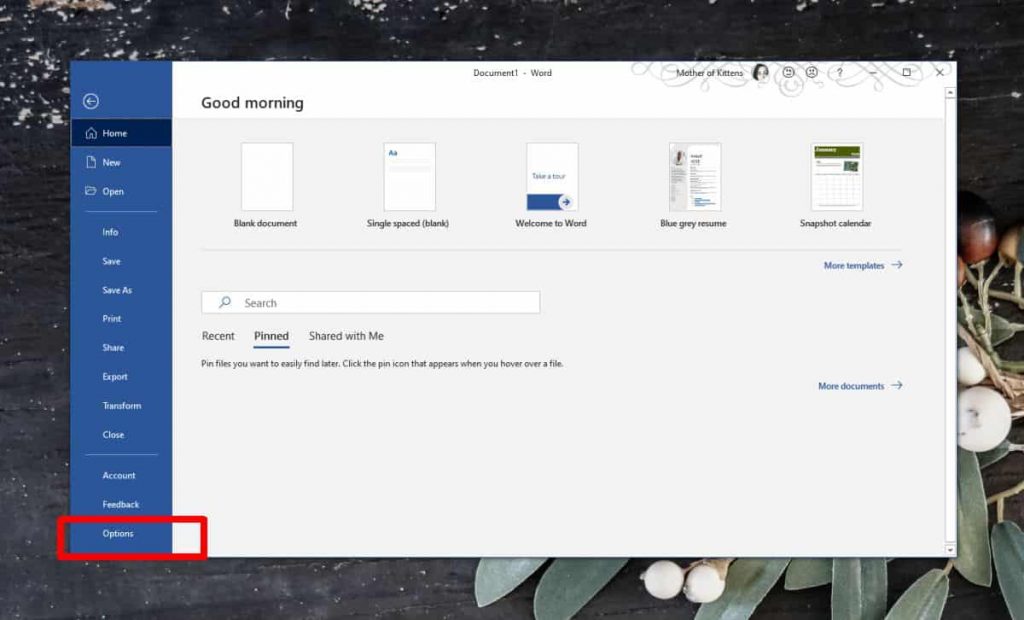
Выберите вкладку «Дополнительно». Прокрутите вниз до раздела «Размер и качество изображения». Именно здесь вам нужно решить, хотите ли вы отключить сжатие изображений только для текущего файла или для всех файлов, которые вы создадите в будущем.
Если вы хотите отключить сжатие только для текущего файла, проверьте Параметр «Не сжимать изображения в файл». Вы также можете открыть раскрывающийся список под этой опцией и выбрать уровень сжатия. Это позволит вам иметь более качественные изображения в файле, но при этом по-прежнему будет контролировать размер документа.
